Excel2016公式怎么插入结构化引用 excel结构化引用怎么做
![]() admin2023-08-01【电脑办公】浏览:186
admin2023-08-01【电脑办公】浏览:186
今天我们就来看看excel2016中插入结构化引用的实例教程,请看下文详细介绍。

Office2016官方简体中文版 免费完整版
类型:办公软件大小:1.12GB语言:简体中文时间:2015-05-12查看详情1、启动Excel 2016电子表格应用软件,如图所示点击界面右侧新建空白工作簿。
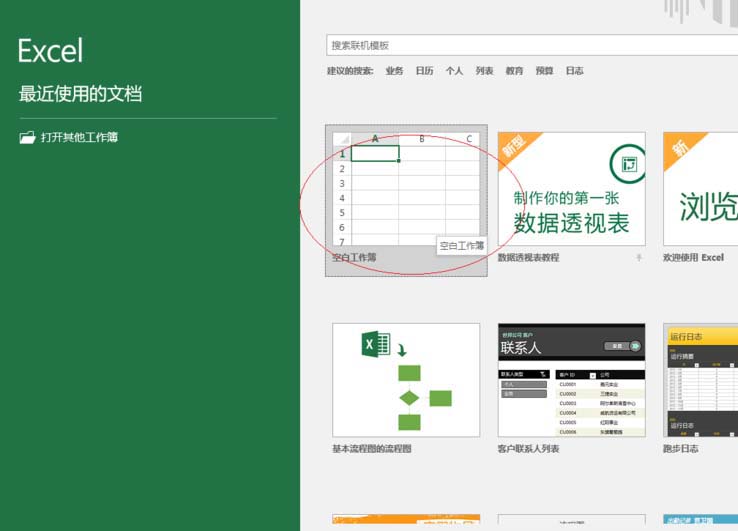
2、本例要求公式中插入结构化引用统计学员考试成绩,如图所示。选中单元格数据区域,点击"开始→样式→套用表格格式→表样式浅色2"图标。
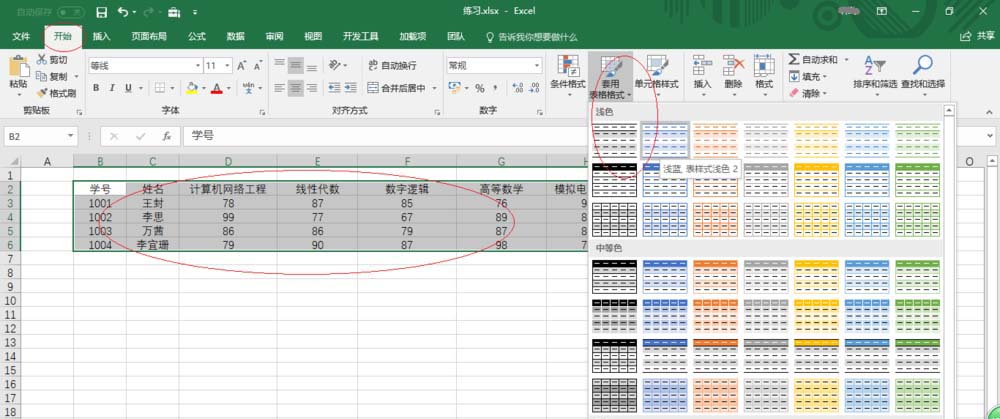
3、如图所示,弹出"套用表格式"对话框。勾选表包含标题复选框,设置完成点击"确定"按钮。
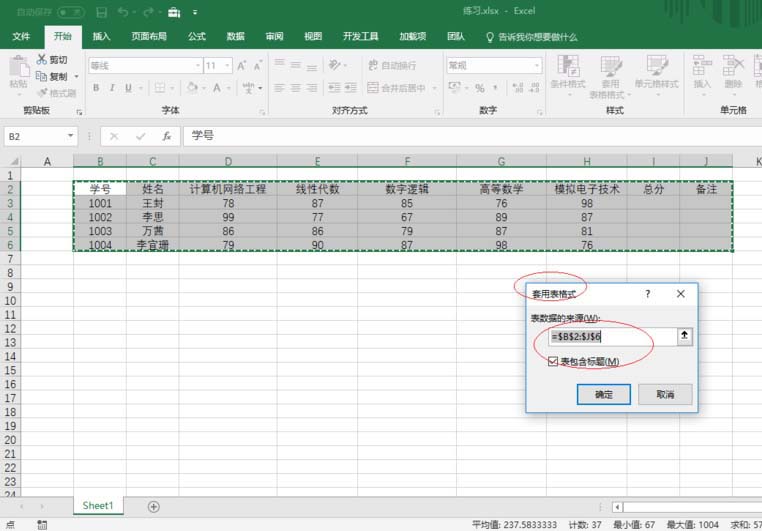
4、选中表格任意单元格,如图所示。选择"表格工具→设计→属性"功能区,表名称文本框将默认的"表 1"修改为"成绩"。
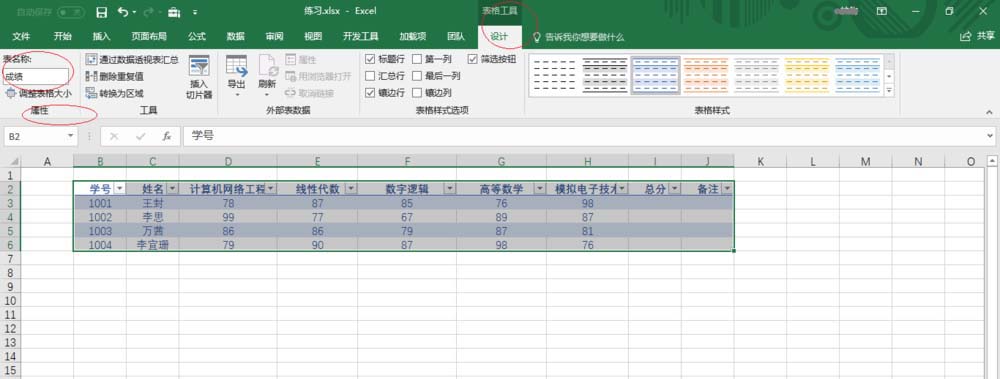
5、选中总分单元格数据区域如图所示,点击"公式→函数库→插入函数"图标。弹出"插入函数"对话框,选择"搜索函数或选择类别→数学与三角函数→选择函数→SUM"函数。
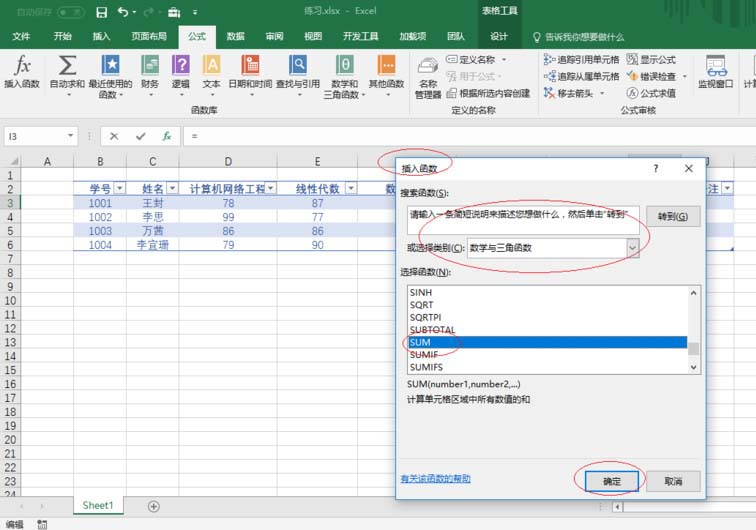
6、如图所示,弹出"函数参数"对话框。Number1文本框输入函数参数,完整公式为"=SUM(成绩[@[计算机网络工程]:[模拟电子技术]])"。
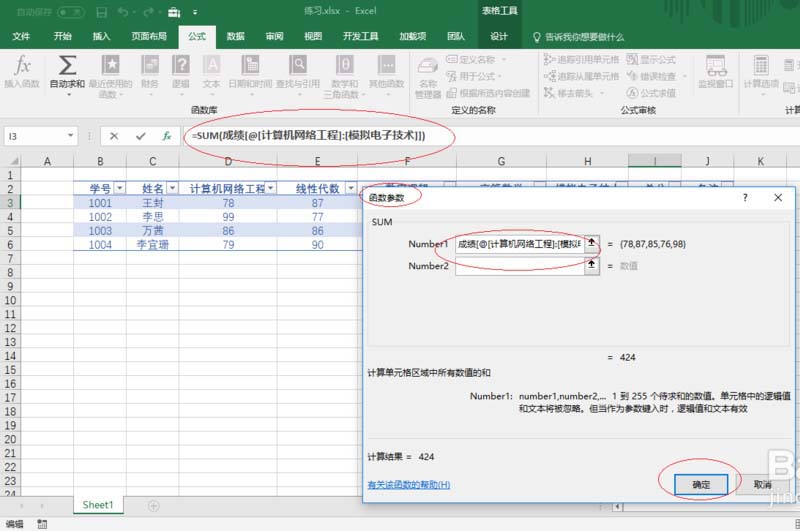
7、完成公式中插入结构化引用的操作,如图所示。
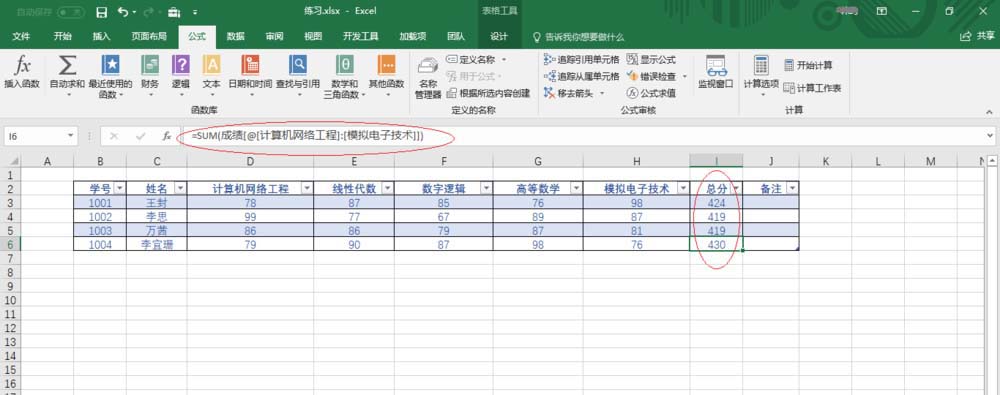
以上就是Excel2016公式插入结构化引用的教程,希望大家喜欢,请继续关注脚本之家。
相关推荐:
excel2016怎样自动添加数值单位?
Excel2016表格打印怎么添加网格线?
Excel2016表格内容怎么设置跨列居中?

热评文章
企业微信分屏老师能看到吗 企业微信切屏老师能看见吗
excel如何批量输入求和公式 excel批量输入求
罗技驱动win7能用吗 罗技鼠标支持win7系统吗
打印机驱动卸载干净教程 打印机驱动怎样卸载干净
显卡驱动更新小技巧,让你的电脑运行更稳定
手机系统声音不起眼,但很重要 手机系统声音有的,但